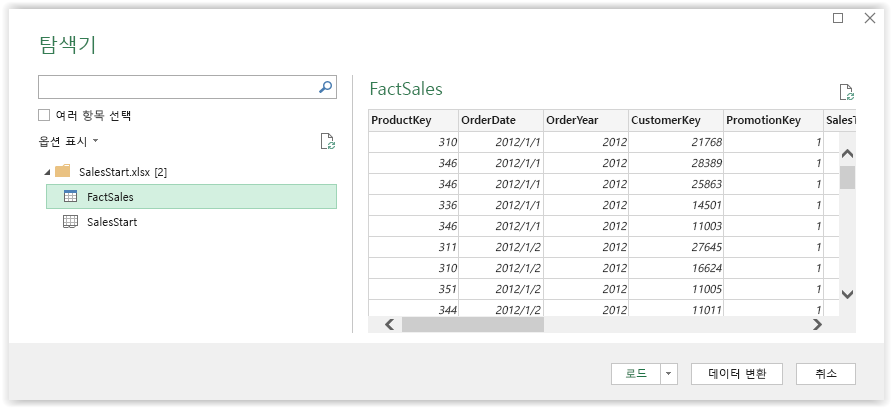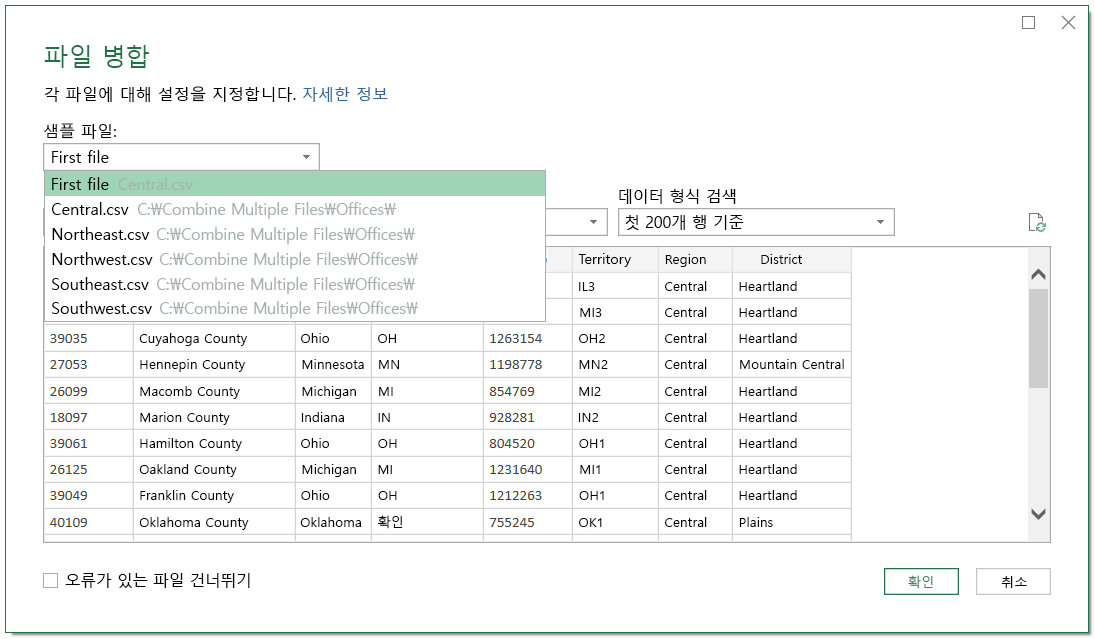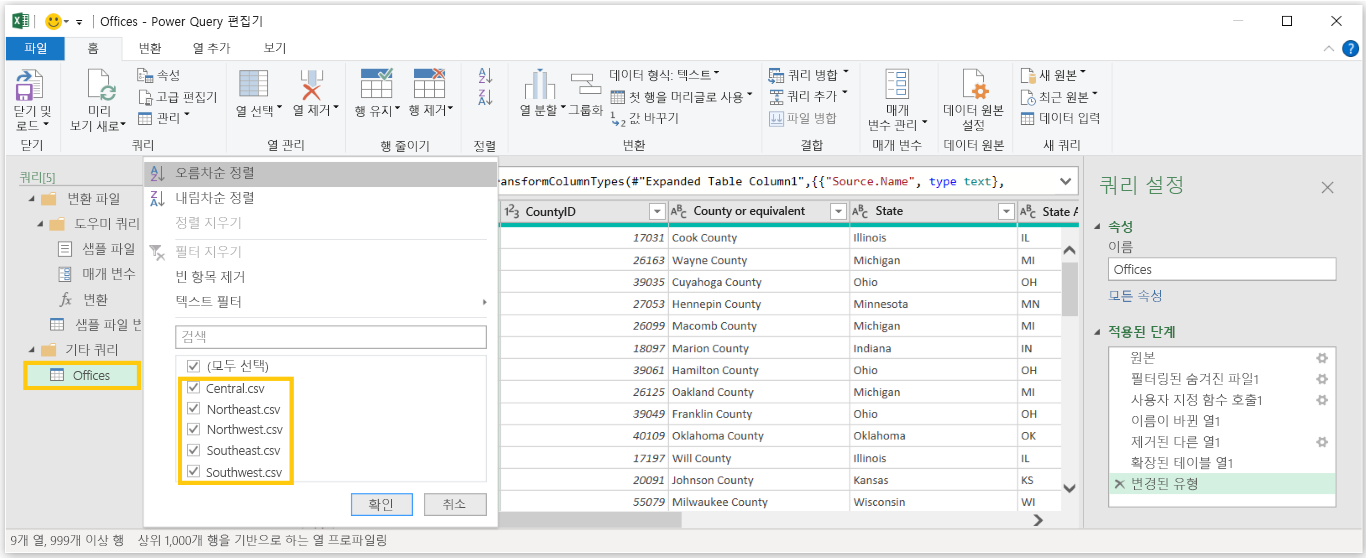데이터 가져오기
파워 쿼리는 각 데이터 환경으로 사용자 지정된 설정 및 기능을 포함하여 각각에 대해 거의 유사한 프로세스를 사용하여 여러 유형의 데이터 원본에 연결할 수 있습니다.
단일 파일 가져오기
단일 파일을 가져오려면 다음 단계를 수행합니다.
Excel 리본의 데이터 탭에서 데이터 가져오기 드롭다운 목록을 선택합니다.
파일에서를 선택합니다.
Excel 통합 문서에서를 선택합니다.
이 프로세스는 원본 데이터의 폴더로 이동하고, 통합 문서를 선택할 수 있는 Windows 탐색기 창을 시작합니다.
참고
텍스트/CSV에서 단추를 선택하여 텍스트 또는 CSV 파일을 가져올 수도 있습니다.
선택한 파일의 콘텐츠를 표시하는 탐색기 창이 시작됩니다. 대부분의 데이터 원본은 다양한 유형의 개체가 서로 다른 아이콘으로 표시되는 이 일반 레이아웃을 따릅니다. Excel 통합 문서의 경우 개체 유형에는 워크시트 및 테이블이 포함됩니다.
개체를 선택하면 화면 오른쪽의 데이터 창에서 미리 보기가 트리거됩니다. 왼쪽 위 모서리에서 여러 항목 선택 확인란을 선택하거나 검색 상자를 사용하여 특정 개체를 검색하여 여러 개체를 동시에 가져올 수 있습니다.
원하는 데이터 개체를 선택한 후 로드 단추를 선택하여 데이터를 Excel로 직접 보내는 쿼리를 만듭니다. 또는 데이터 변환 단추를 선택하여 해당 데이터 원본을 참조하는 하나 이상의 새 쿼리를 표시하는 Power Query 편집기를 시작할 수 있습니다.
여러 파일 결합
파워 쿼리는 동일한 파일 형식의 여러 파일을 동일한 폴더에 결합하는 데 도움이 될 수 있습니다. 이전 섹션에서 설명한 대로 데이터 리본으로 이동한 다음, 데이터 가져오기 > 파일에서 > 폴더에서를 선택하여 Excel 내에서 직접 이 작업을 완료할 수 있습니다. 또는 파워 쿼리 리본의 홈 탭에는 동일한 일련의 계단식 메뉴를 포함하는 새 원본 드롭다운 목록이 오른쪽 위 모서리에 포함됩니다.
해당 파일 경로로 이동하여 원하는 폴더를 선택합니다. 파워 쿼리에서 폴더 내 개체를 나열하는 탐색 창이 시작되고 데이터 결합 및 변환, 데이터 변환, 취소의 세 가지 단추 옵션이 제공됩니다.
참고
데이터 변환 단추를 선택하면 폴더에서 검색된 파일 시스템 콘텐츠만 포함된 단일 쿼리가 만들어집니다.
데이터 결합 및 변환 단추를 선택하면 파워 쿼리에서 파일 결합 탐색 창이 시작됩니다. 이 마법사는 샘플 파일을 식별하고 선택한 다음, 함께 결합할 파일 중 공통 기능을 선택하라는 메시지를 표시합니다.
참고
변환 및 결합 옵션은 Sales 워크시트와 같이 일반적으로 명명된 개체에서 동일한 형식으로 서로 다른 데이터가 있는 여러 파일이 포함된 폴더에서 가장 잘 작동합니다.
공통 테이블 또는 시트 이름과 같은 기능을 선택하면 파워 쿼리는 쿼리 창에 여러 쿼리, 함수 및 매개 변수를 만듭니다. 이러한 도우미 쿼리는 파일을 결합하는 단계를 수행하는 데 도움이 되도록 백그라운드에서 참조됩니다. 이러한 쿼리 중에는 샘플 파일 변환 쿼리가 있습니다.
샘플 파일 변환 쿼리를 사용하면 최종 결과 쿼리에 함께 추가하기 전에 각 파일에 적용해야 하는 작업을 정의할 수 있습니다. 일부 예제에는 날짜 필드 피벗 해제, 부분합 필터링 또는 공통 열 이름 만들기가 포함될 수 있습니다.
최종 결과 쿼리의 이름은 선택한 폴더의 이름을 따르며 기타 쿼리 폴더로 그룹화됩니다. 이 쿼리는 폴더의 각 파일에 대해 샘플 파일 변환 옵션 내에 정의된 단계를 적용한 결과를 추가합니다. 이 추가 작업 외에 파워 쿼리는 원래 원본 파일의 이름을 포함하는 원본 이름이라는 열을 추가합니다.
이제 이전에 여러 개의 찾기 및 바꾸기 작업, 복사 및 붙여넣기 작업, 더 적은 단계에서 여러 수동 조정이 필요한 작업을 완료할 수 있으며, 데이터를 새로 고칠 때 새 파일에 대해 반복되는 변환을 통해 작업을 향상시킬 수 있습니다.
참고
폴더 가져오기에 적용할 수 있는 사용자 지정의 양은 거의 제한되지 않아 여러 파일 유형 및 형식의 폴더를 올바른 파워 쿼리 매시업에서 사용할 수 있습니다.
참고
파워 쿼리를 사용하는 경우 명령의 논리 또는 적용된 단계 집합이 XLSX 파일과 함께 저장됩니다. 원본 데이터 파일은 변경되지 않으며 원본 파일 또는 시스템 데이터는 손상되지 않은 상태로 유지됩니다.